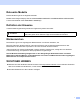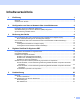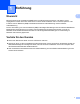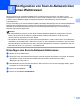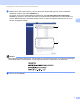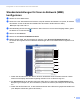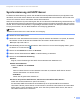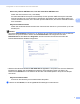Scan to Network Guide (Windows)
Table Of Contents
- Anleitung Scan-to-Netzwerk (Windows®)
- Relevante Modelle
- Definition der Hinweise
- Markenzeichen
- WICHTIGER HINWEIS
- Inhaltsverzeichnis
- 1 Einführung
- 2 Konfiguration von Scan-to-Netzwerk über einen Webbrowser
- 3 Bedienung des Geräts
- 4 Digitales Zertifikat für Signiertes PDF
- Konfiguration des Zertifikats für Signiertes PDF
- Unterstützte Zertifikate
- Installation des digitalen Zertifikats
- Zertifikat und privaten Schlüssel (Private Key) importieren und exportieren
- 5 Problemlösung
4
Konfiguration von Scan-to-Netzwerk über einen Webbrowser
2
Standardeinstellungen für Scan-to-Netzwerk (SMB)
konfigurieren 2
a Starten Sie Ihren Webbrowser.
b Geben Sie in der Adressleiste Ihres Browsers „http://IP-Adresse des Gerätes/“ ein (wobei „IP-Adresse
des Gerätes“ für die IP-Adresse des Gerätes oder den Namen des Druckservers steht).
Beispiel: http://192.168.1.2/
c Standardmäßig ist kein Kennwort erforderlich. Wenn Sie zuvor ein Kennwort festgelegt haben, geben
Sie dieses ein und drücken Sie .
d Klicken Sie auf Scannen.
e Klicken Sie auf Scan-to-FTP/Netzwerk-Profil.
f Wählen Sie das Profil, das Sie konfigurieren möchten, unter Scan-to-FTP/Netzwerk-Profil aus.
Sie können die folgenden Scan-to-Netzwerk-Einstellungen über einen Webbrowser konfigurieren und
ändern.
1 Geben Sie den Namen ein, den Sie für das Scan-to-Netzwerk-Profil verwenden möchten. Dieser
Name wird im Display des Gerätes angezeigt und kann bis zu 15 Zeichen lang sein.
2Die Host-Adresse ist der Domänenname des CIFS-Servers. Geben Sie die Host-Adresse (zum
Beispiel mypc.example.com, bis zu 64 Zeichen) oder die IP-Adresse (zum Beispiel 192.23.56.189)
ein.
3 Geben Sie den Zielordner ein, in dem das Dokument auf dem CIFS-Server gespeichert werden soll
(zum Beispiel: brother\abc) (bis zu 60 Zeichen).
1
2
3
4
5
6
7
8
9
10
11
12
13